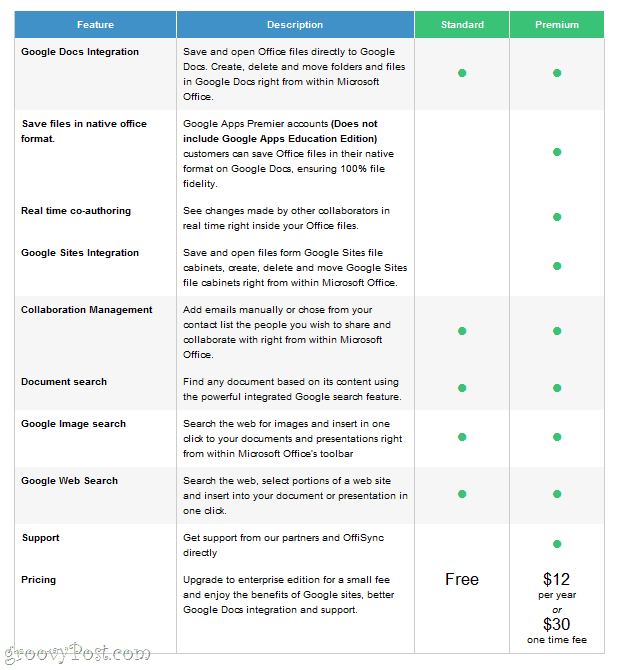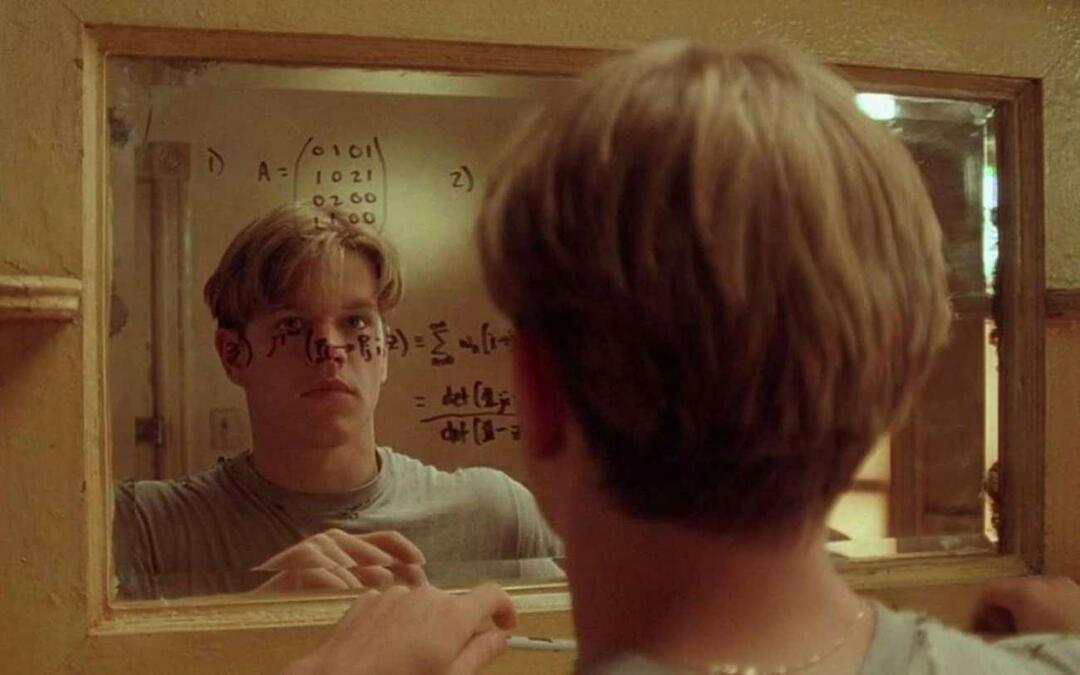Dokumentumok szerkesztése bárhol: OffiSync + Mobil Google Dokumentumok + Microsoft Word
Mobil Microsoft Iroda Microsoft Word 2010 Google Dokumentumok Alma Iphone / / March 18, 2020
 Szeretem a Google Docs-ot, de a nap végén, amikor komoly munkát akarok tenni, a Microsoft Word 2010 programot használom. Míg a Google Docs valóban igazán az utóbbi időben felgyorsítja a játékot, csak otthon érzem magam a Microsoft Office-ban. És most, hogy megteheted mentse a Microsoft Office 2010 fájljait közvetlenül a SkyDrive készülékre A Microsoft Office Live segítségével online szerkesztheti őket, még inkább értelme van a Microsoft Word-re támaszkodni.
Szeretem a Google Docs-ot, de a nap végén, amikor komoly munkát akarok tenni, a Microsoft Word 2010 programot használom. Míg a Google Docs valóban igazán az utóbbi időben felgyorsítja a játékot, csak otthon érzem magam a Microsoft Office-ban. És most, hogy megteheted mentse a Microsoft Office 2010 fájljait közvetlenül a SkyDrive készülékre A Microsoft Office Live segítségével online szerkesztheti őket, még inkább értelme van a Microsoft Word-re támaszkodni.
De most a Google Mobile megnöveli az előzetes ajánlatot azáltal, hogy felajánlja mobilszerkesztés a Google Dokumentumokban. Nagyon, nagyon groovy - ez a szolgáltatás már régen járt, és imádom, bár ez egyelőre meglehetősen kezdetleges. Kombinálja mindezt a OffiSync- egy ingyenes Microsoft Office-bővítmény, amely lehetővé teszi a fájlok megnyitását és mentését közvetlenül a Google Dokumentumokba - és valódi nyerő kombinációval rendelkezik.
Most már tudod:
- Használja a Microsoft Word programot otthon vagy munkahelyén.
- Használja a Google Dokumentumokat, ha nyilvános számítógépen vagy barátja számítógépen van.
- Használja a Google Dokumentumok mobilját iPhone vagy Android telefonján, amikor buszon tart, sorban vár vagy megsérül a sérült felvonón.
Sokat mondok mindkét világ legjobbjai közül, de ezúttal Úgy értem. Még a Google Apps-fiókok esetében is működik.
A következő módon telepítheti az OffiSync szoftvert, és bárhol elkezdheti a dokumentumok szerkesztését:
Első lépés
Töltse le a OffiSync és futtassa a telepítőt.
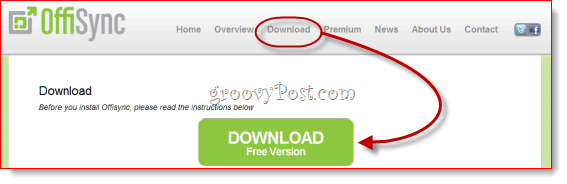
Második lépés
Indítsa el a Microsoft Word és a kettyenés az OffiSync fület.
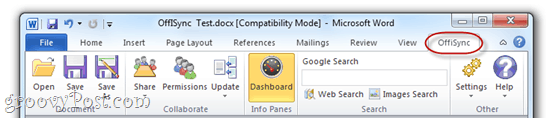
Harmadik lépés
Amikor első alkalommal megpróbál valamit tenni az OffiSync-rel, akkor felkérést kell adnia egy Google-fiók hozzáadására. Használja Gmail-címét és normál jelszavát az OffiSync és a Google Docs közötti kapcsolathoz (és a Google Webhelyek). Később további fiókokat vehet fel csattanóBeállítások és választani Fiókok.
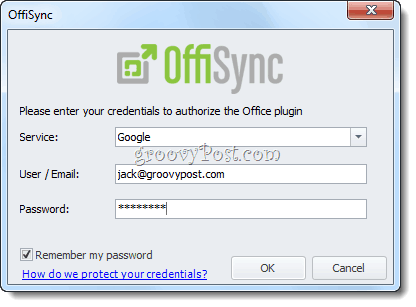
Negyedik lépés
Most már elemeket nyithat meg Google Docs-fiókjában, és elmentheti azokat a Google Dokumentumokba, mindezt a Microsoft Office alkalmazásból. Egyszerűen használja a Nyisd ki és Megment gombokkal az OffiSync szalagon, amikor csak hozzáférni szeretne a Google Dokumentumokhoz.
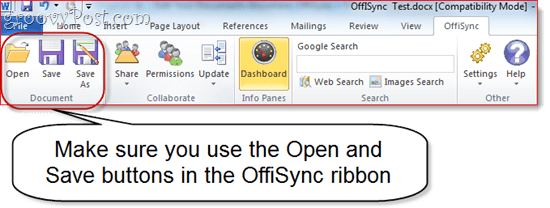
Amikor ezt megteszi, a szokásos Megnyitás vagy Mentés másként ablakból külön párbeszédpanelt fog látni, amely automatikusan betölti a mappastruktúrát a Google Dokumentumokba. Amint látni fogja, a dokumentumokat is rendezik annak alapján, hogy melyik Google Dokumentumok-fiókban van.
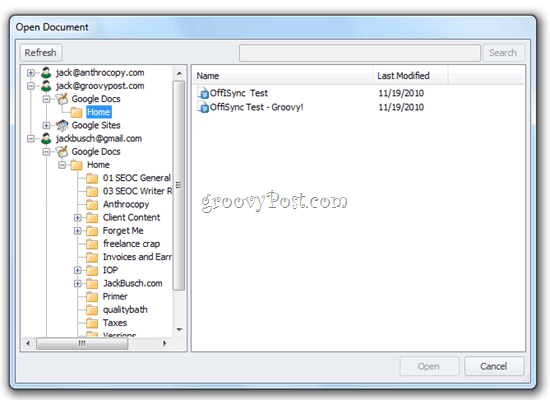
És ennyi is van vele. Amint az az alábbi képernyőképről láthatjuk, az interneten, az asztalomon és a telefonomról hozzáférhetek dokumentumokhoz. Az OffiSync bővítmény remek műszerfallal is rendelkezik, amely információkat nyújt a Google Docs engedélyekkel és a legújabb dokumentumokkal kapcsolatban.
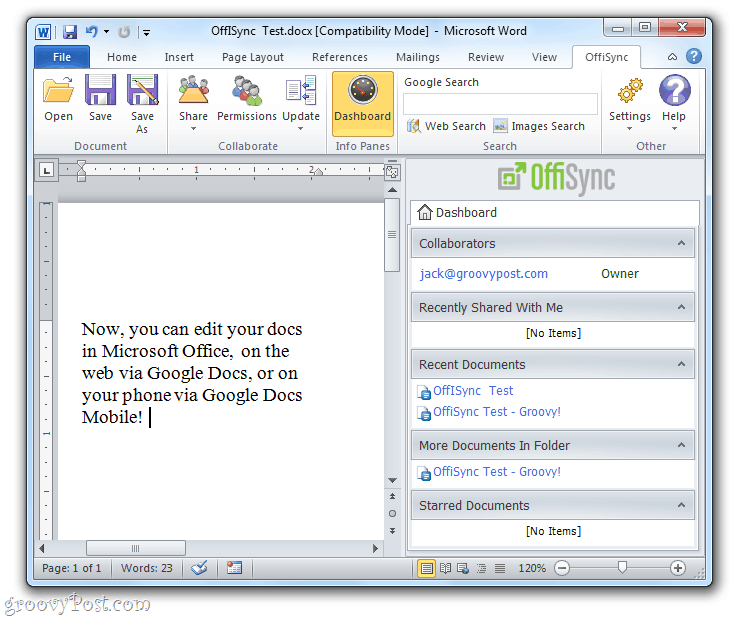
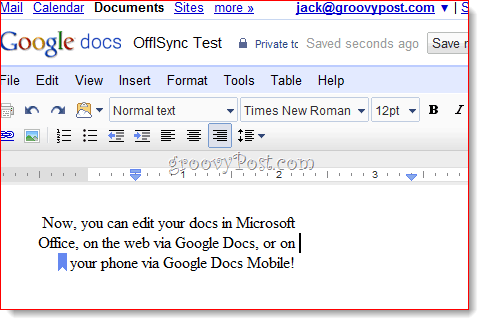
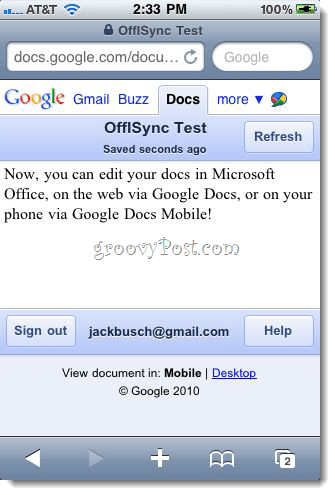
A változások egyesítése az OffiSync programban
Most felteheti a kérdést: „Mi történik, ha valaki szerkeszti a dokumentumot, amikor nyitva hagyom?” Ne aggódjon - az OffiSync egy kis felugró értesítéssel értesíti Önt a változásokról a tálca közelében. Választhat úgy, hogy egyesíti a módosításokat, vagy egyesítheti azokat, és áttekinti azokat.
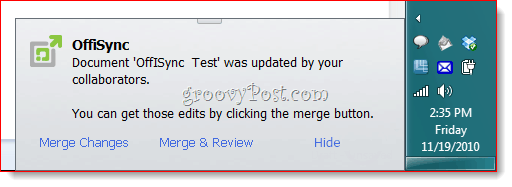
Ha úgy dönt, hogy áttekinti a változtatásokat, akkor a pálya változásainak segítségével ki lesz emelve.
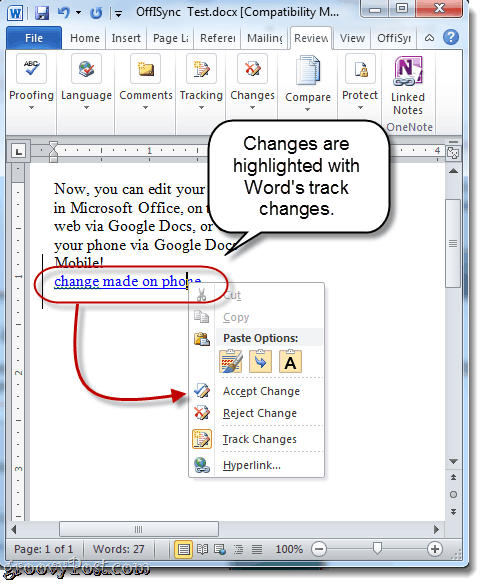
Mindezt az OffiSync ingyenes verziójával lehet megtenni. A prémium verzió, amely évente 12 dollárt vagy 30 dollárt fizet az életre szóló licencért, további funkciókat kínál, például a fájlok natív Office formátumban történő mentését (Megjegyzés: Ahhoz, hogy ez működjön, rendelkeznie kell egy fizetett Google Apps Premier fiókkal. Köszönet a johnl olvasónak, aki rámutatott erre.), valós idejű társszerző, a Google Webhelyek integrációja és a prémium technológiai támogatás. Attól függően, hogy mennyire együttműködik az Office-dokumentumokkal, a prémium megéri, de ha csak szerkeszteni szeretné az interneten, az asztalon és a mobiltelefonon a legjobb eszközöket használja, majd az OffiSync ingyenes verziója megfelel a számla.